Ang mga video codec ay idinisenyo upang i-play ang mga naka-compress na multimedia file. Kung ang isang file ay hindi nagpe-play, malulutas ito sa pamamagitan ng pag-install o pag-aalis ng isang tukoy na codec.
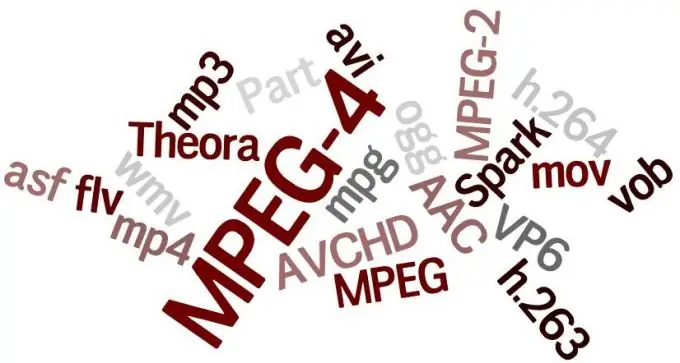
Panuto
Hakbang 1
I-click ang Start button. Piliin ang "Mga Setting" mula sa menu nito, pagkatapos ay pumunta sa "Control Panel". Pumunta sa mga setting ng operating system ng iyong personal na computer. Magbukas ng isang window na may mga kagamitan sa system para sa pag-configure ng system. Pumunta sa item ng setting na "Mga Tunog at Multimedia". Makikita mo ang window na "Mga pag-aari ng tunog at audio device". Buksan ang listahan ng mga aparato. Piliin ang "Audio" o "Video" depende sa kung aling mga codec ang iyong aalisin.
Hakbang 2
Piliin ang kinakailangang codec sa pamamagitan ng pag-click dito nang isang beses sa kaliwang pindutan ng mouse at i-click ang "Properties". Makakakita ka ng isang tab na naglalaman ng isang listahan ng lahat ng mga video codec na naka-install sa iyong personal na computer.
Hakbang 3
Piliin ang tatanggalin at i-click ang pindutang "Tanggalin", na matatagpuan sa ibaba sa parehong window. Para maging matagumpay ang pagtanggal, ibig sabihin upang sa paglaon kapag nagpe-play ng iba't ibang mga file ng media ay walang mga problema, i-restart ang iyong computer. Dapat itong gawin kahit na hindi ipinakita ng system ang kaukulang window ng abiso.
Hakbang 4
Pindutin nang matagal ang Shift key at pumili ng isang tukoy na pangkat o lahat ng mga file mula sa naunang nabanggit na menu upang alisin ang lahat ng mga video codec. Mangyaring tandaan na pagkatapos nito ito ay magiging lubhang mahirap upang i-play ang mga file ng media sa iyong personal na computer, kaya dapat mong isipin kung kailangan mong tanggalin ang lahat ng mga video codec. Dapat itong gawin maliban kung nais mong limasin ang site para sa pag-install ng mga bago. Pagkatapos alisin ang lahat ng mga lumang codec at i-restart ang iyong computer.
Hakbang 5
Pagkatapos ay magpasok ng isang disc na may mga bagong codec at i-install ang mga ito. Ang mga bersyon ng Codec ay madalas na na-update, kaya suriin ang internet para sa mga pinaka praktikal at napapanahong mga codec. I-download ang mga ito. Patakbuhin ang file ng pag-install. Matapos makumpleto ang pag-install, i-restart ang iyong computer.






